आज के समय में यूट्यूब चैनल डिलीट करना बहुत आसान है, मात्रा 1 मिनट में अपने मोबाइल से ही आप अपना चैनल डिलीट कर सकते हैं। साल 2022 में यूट्यूब चैनल डिलीट करने का तरीका change हो गया था। ऐसे में अगर आप पुराने तरीके से अपने यूट्यूब चैनल को डिलीट करने की कोशिश करते हैं तो आपका यूट्यूब चैनल डिलीट नहीं होगा। नीचे इस पोस्ट में लेटेस्ट मेथड बताया गया है।
एक बार आपके यूट्यूब चैनल डिलीट करने के बाद आपके यूट्यूब का सारा डेटा जैसे अपलोडेड वीडियोस, कम्यूनिटी पोस्ट, लाइक्स, सब्सक्राइबर सब कुछ हमेशा के लिए डिलीट हो जाएगा, जिसको रिकवर नहीं किया जा सकता।
मोबाइल से यूट्यूब चैनल डिलीट कैसे करे?
1. सबसे पहेले अपने फ़ोन में यूट्यूब ऐप ओपन करें और फिर दाहिने तरफ ऊपर की ओर दिखाई दे रहे, प्रोफाइल के आइकॉन पर क्लिक करें।
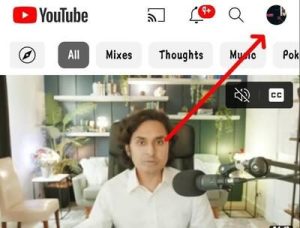
2. अब यहाँ पर आपको Manage your google account पर क्लिक करना है।
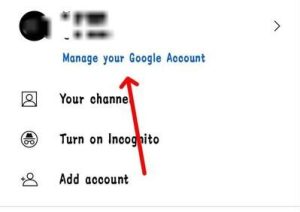
3. अब आपके सामने गूगल का पेज ओपन हो जाएगा। यहां पर आपको Data & privacy के ऑप्शन पर क्लिक करना है।
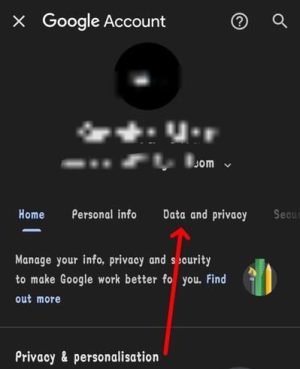
4. अब आपको इस पेज को स्क्रोल करके नीचे चले जाना है। और Delete a Google service के ऑप्शन पर क्लिक करना है।
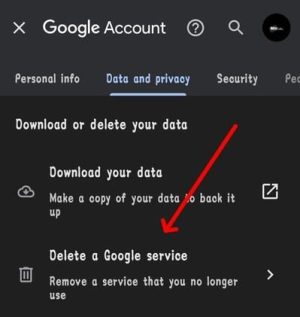
5. अब यहां पर आपको अपना जीमेल आईडी का पासवर्ड डालकर next पर क्लिक करना है।
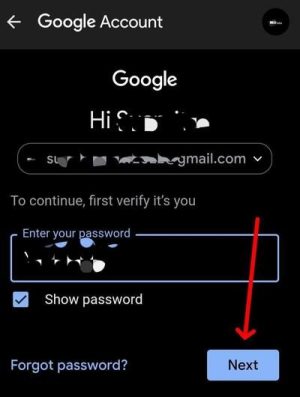
6. अब आपके सामने यूट्यूब का आइकॉन देखने को मिलेगा आपको उसके सामने दिखाई दे रहे डिलीट बटन पर क्लिक करना है।
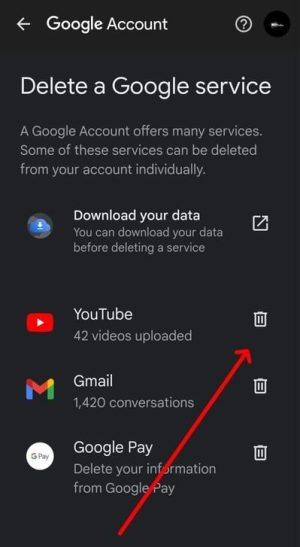
7. जैसे ही आप इस बटन पर क्लिक करेंगे वैसे ही आप को 2 और ऑप्शन देखने को मिलेगा। पहला I want to hide my channel और दूसरा I want to permanently delete my channel तो आपको यहां पर दूसरे वाले ऑप्शन पर क्लिक कर देना हैं।
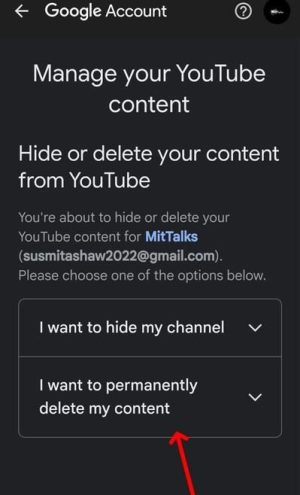
8. अब यहां पर आपको सारे terms & condition के बटन पर क्लिक करने के बाद Delete my content के बटन पर क्लिक कर देना हैं।
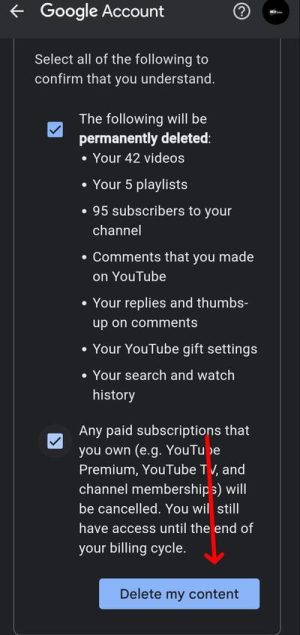
Delete बटन पर क्लिक करने के बाद आपका यूट्यूब चैनल डिलीट हो जाएगा। तो इस तरीके से सिर्फ कुछ simple steps को फॉलो करके आप आसानी से अपना YouTube channel delete कर सकते हैं।
कंप्यूटर से यूट्यूब चैनल डिलीट कैसे करे?
1. सबसे पहले आपको अपने कंप्यूटर में YouTube studio open कर लेना है। और फिर अपना YouTube अकाउंट लॉगिन कर लेना है।
2. अब यहाँ पर आपको बाएं तरफ दिखाई दे रहे ऑप्शन में से settings के options पर क्लिक करना है।
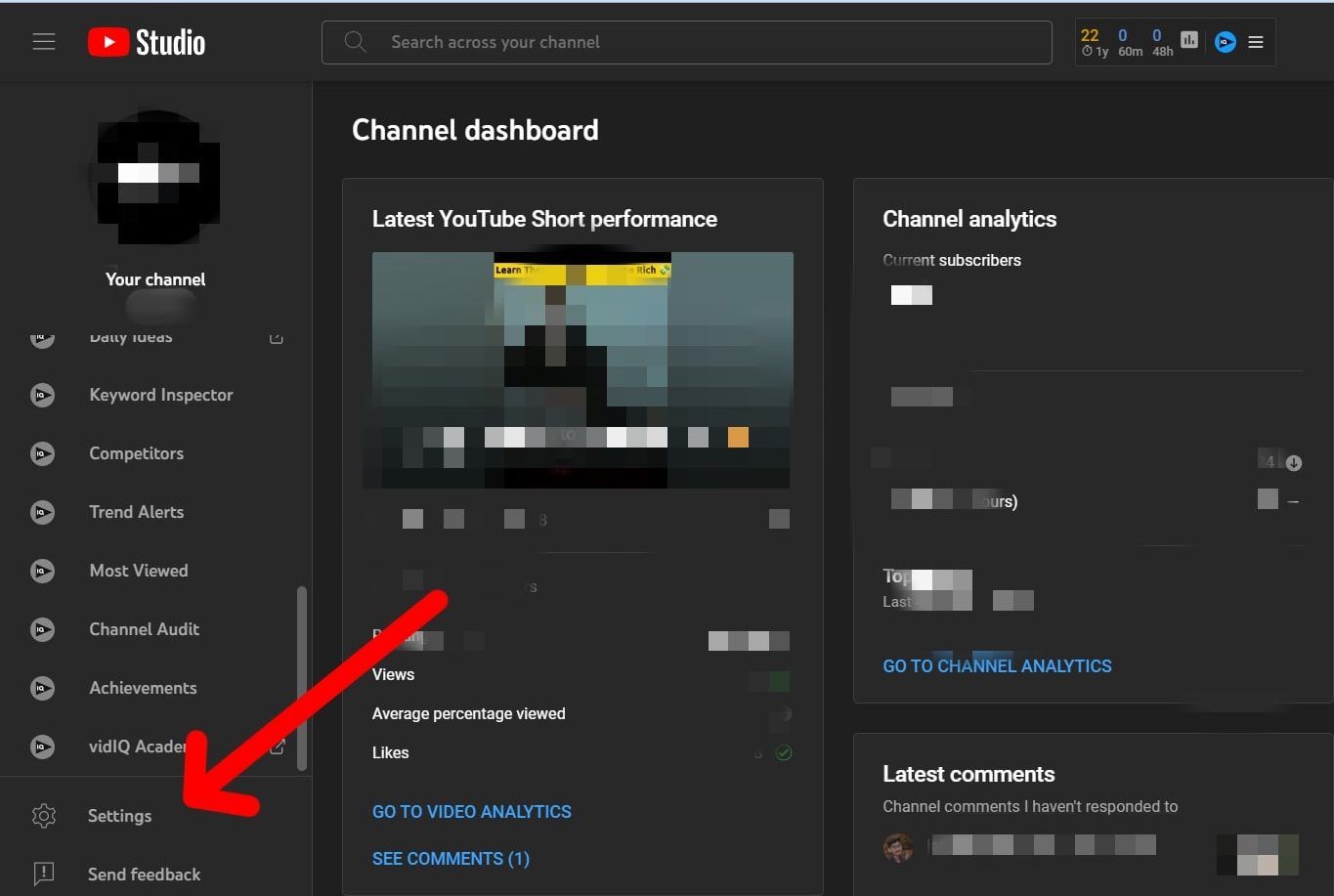
3. सेटिंग पर क्लिक करने के बाद आपको चैनल वाले ऑप्शन में जाना है।
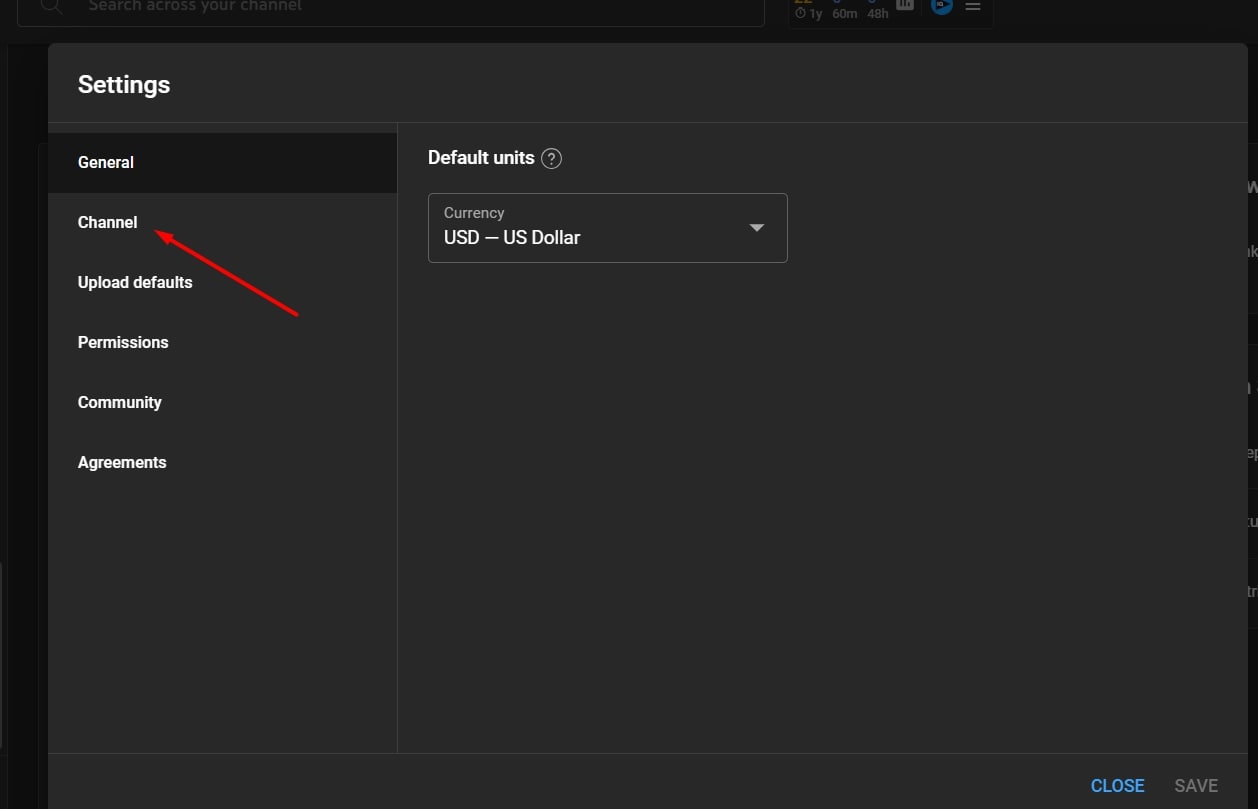
4. अब यहां पर आपको advanced settings के ऑप्शन पर click करना है।
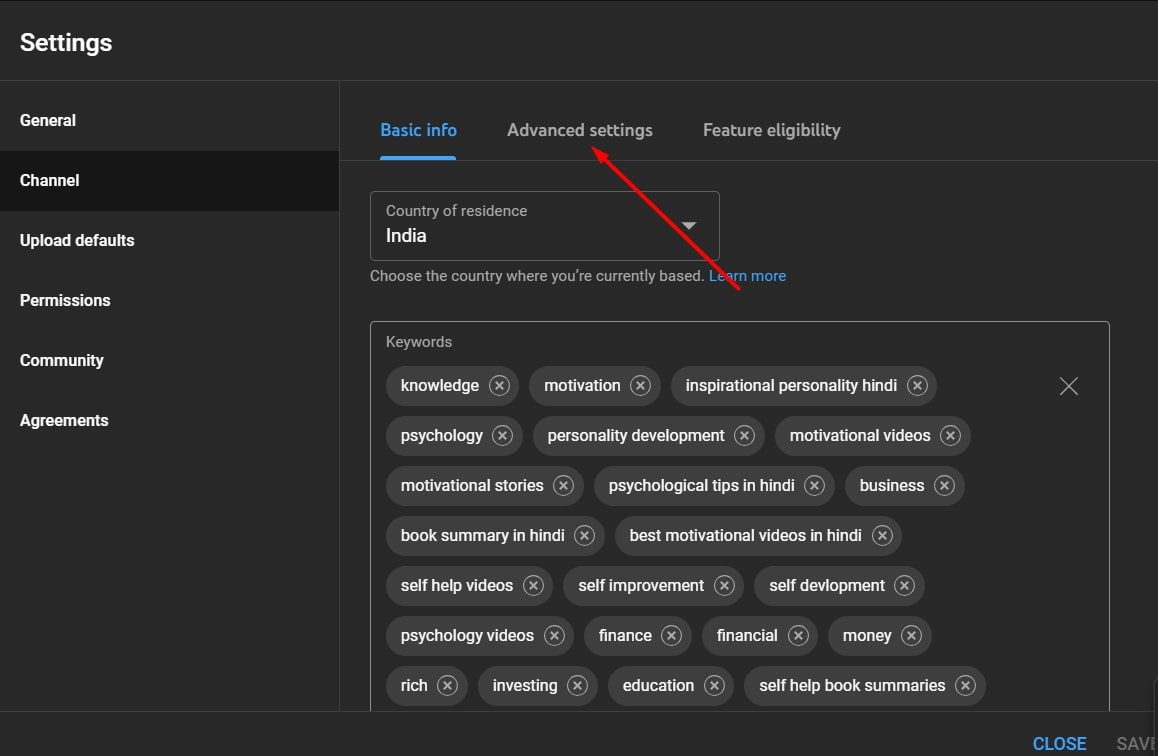
5. अब नीचे थोड़ा स्क्रोल करके Sky Blue colour में Remove youtube content का एक ऑप्शन देखने को मिलेगा। आपको उस पर क्लिक करना है।
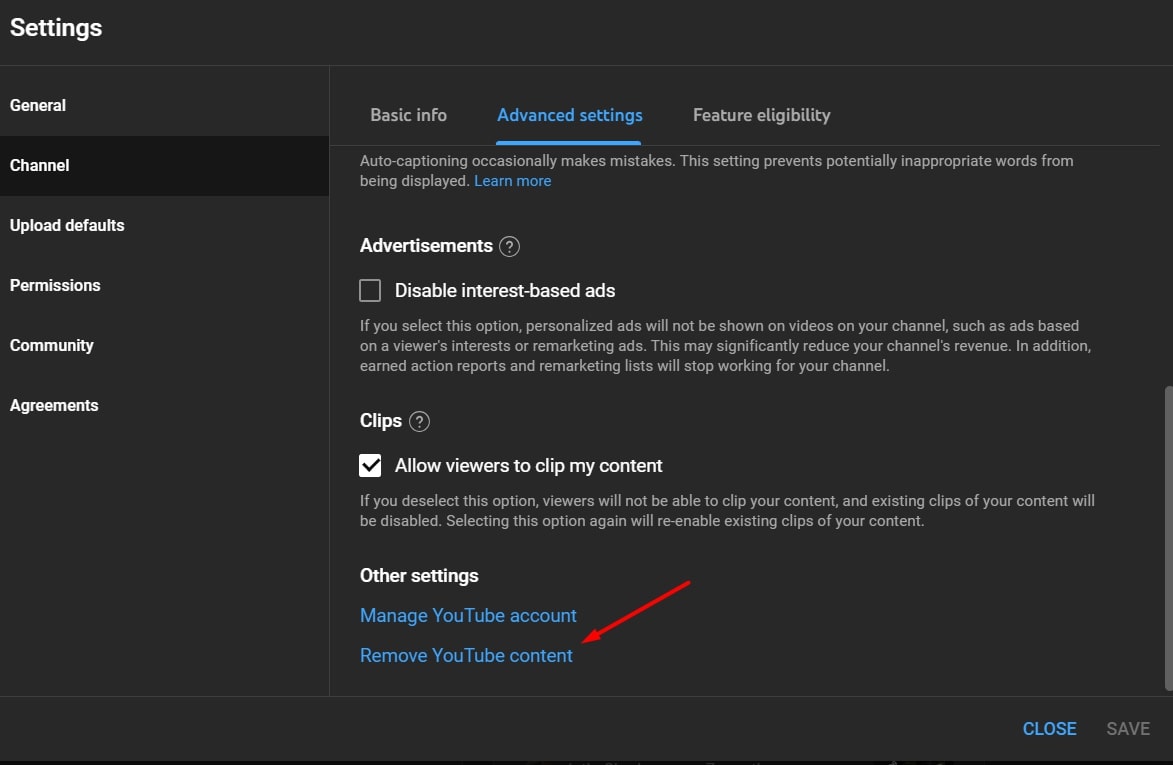
6. उस ऑप्शन पर क्लिक करने के बाद आपके सामने google Login page open हो जाएगा और यहां पर आपको अपना password डालकर वेरीफाई करना है।
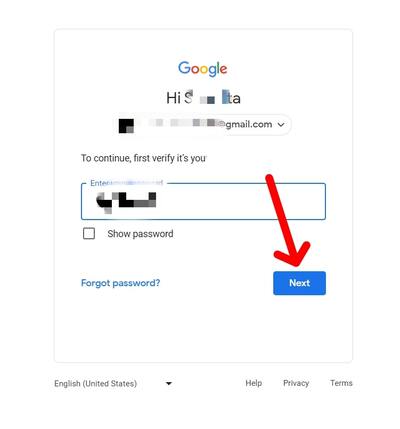
7. ईमेल आईडी वेरीफाई करने के बाद अब यहां पर आपको I want to permanently delete my content के ऑप्शन पर क्लिक करना है।
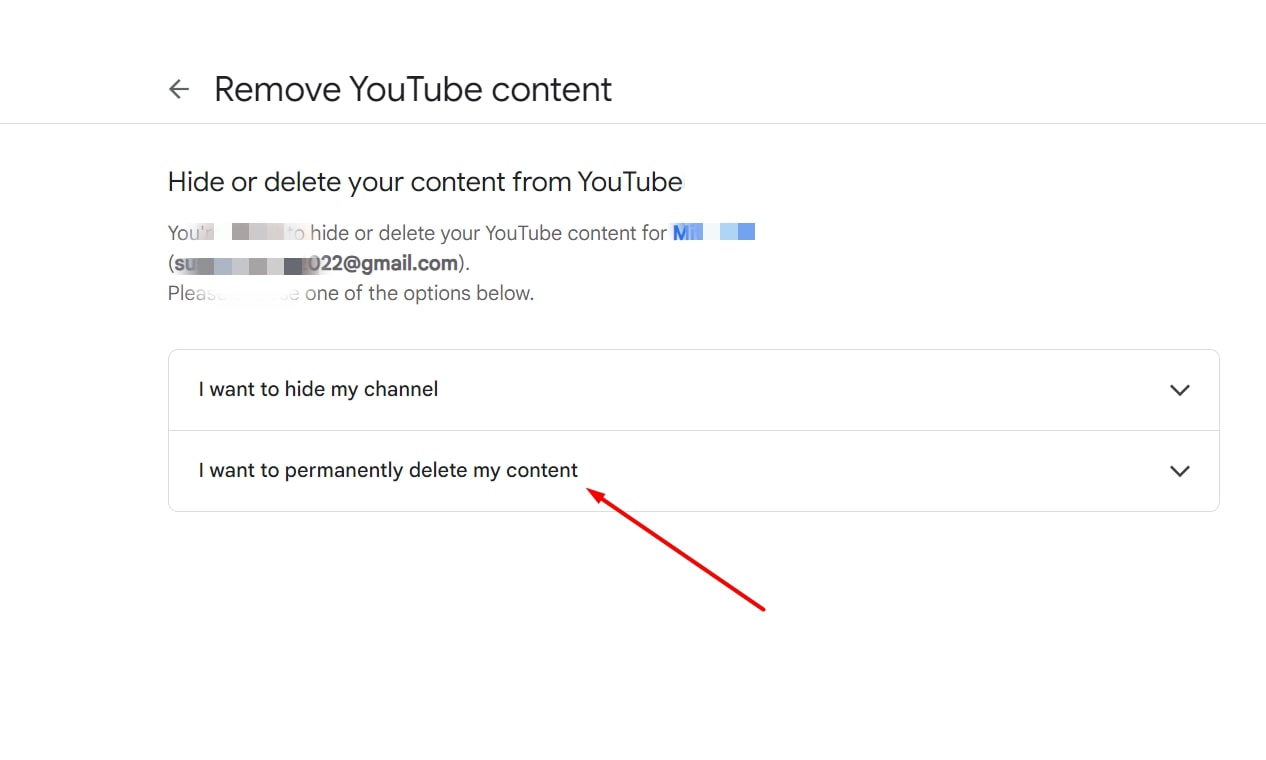
8. अब यहाँ पर दोनों खाली बॉक्स में tick कर देने के बाद आपको Delete my content का एक Blue कलर का बटन देखने को मिलेगा आपको उस बटन पर क्लिक कर देना हैं।
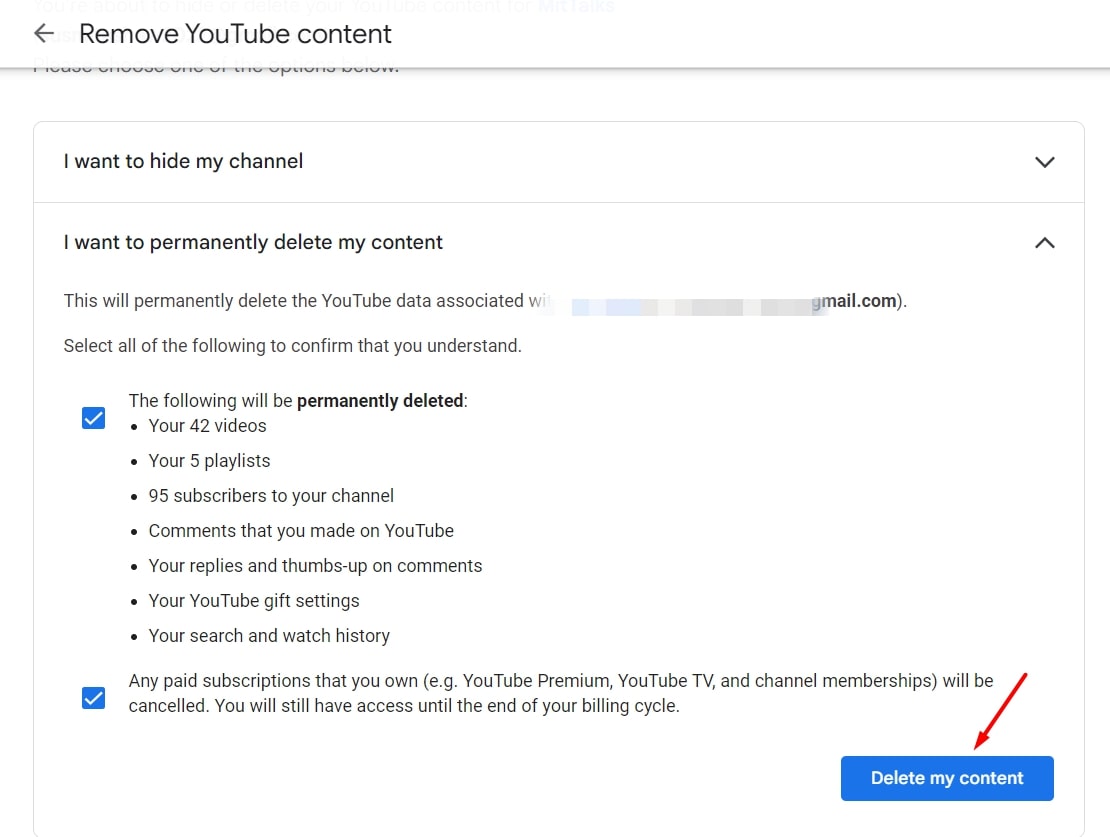
उस बटन पर आप जैसे ही क्लिक करेंगे, वैसे ही आपका यूट्यूब चैनल डिलीट हो जाएगा।
संबंधित प्रश्न
आपके यूट्यूब चैनल डिलीट करने के बाद गूगल की तरफ़ से आपको लगभग 2 हफ़्तों का समय दिया जाता है, इस बीच में आप अपना अकाउंट लॉगिन करके अपने चैनल को डिलीट होने से रोक सकते हो। लेकिन 2 हफ़्तों के बाद यूट्यूब की तरफ़ से आपके चैनल और उससे जुड़े सभी डेटा को डिलीट कर दिया जाता है जिसको आप रिकवर नहीं कर सकते।
नहीं। आपके यूट्यूब चैनल डिलीट करने पर सिर्फ़ आपका यूट्यूब अकाउंट और उससे जुड़ा सभी डेटा जैसे चैनल, वीडियोस, प्लेलिस्ट, कमेंट या सब्सक्राइबर आदि डिलीट होता है ना की आपका पूरा गूगल अकाउंट।
जी हाँ। आप उसी जीमेल आईडी से नया यूट्यूब चैनल शुरू कर सकते हैं।
बिना लॉगिन किए यूट्यूब चैनल डिलीट करना संभव नहीं है, अगर आप अपना यूट्यूब चैनल डिलीट करना चाहते हो तो उसके लिए आपको अपना वो जीमेल आईडी लॉगिन करना ही पड़ेगा जिससे वो चैनल बना हुआ है जिसको आप डिलीट करना चाहते हो।
यह भी पढ़ें:


